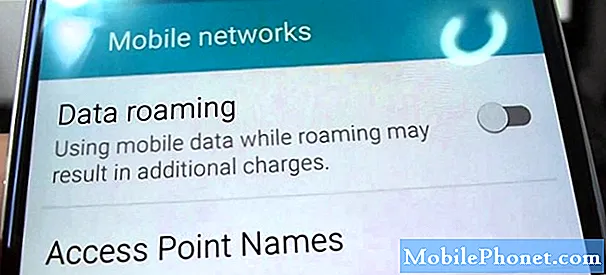Saturs
Viedtālruņos ar barošanu saistītas problēmas nerodas, ja programmaparatūrā vai aparatūrā kaut kas notiek. Daži no mūsu lasītājiem, kas izmanto Samsung Galaxy A3, ir sazinājušies ar mums par problēmu, kurā tālrunis bieži vai nejauši izslēdzas pats. Daži teica, ka problēma sākās pēc atjaunināšanas, bet citi ziņoja, ka problēma vienkārši parādījās zilā krāsā bez redzama iemesla vai iemesla.
Mēs izskatīsim šo problēmu mūsu lasītāju labā, kuri pie mums vērsās, un tiem, kuri agrāk vai vēlāk var saskarties ar to. Šī nav pirmā reize, kad mēs ar to saskaramies, tāpēc mēs jau zinām vienu vai divas lietas, kas var palīdzēt novērst šo problēmu un atkal padarīt tālruni perfektu. Ja jūs esat viens no šīs ierīces īpašniekiem un pašlaik esat kļūdījies ar līdzīgu problēmu, lasiet tālāk, jo šī ziņa var šķist noderīga.
Tiem, kas meklē risinājumu citai problēmai, apmeklējiet mūsu A3 problēmu novēršanas lapu, jo mēs jau esam pievērsušies dažām visbiežāk sastopamajām problēmām ar šo tālruni. Pārlūkojiet lapu, lai atrastu līdzīgas problēmas un izmantojiet mūsu ieteiktos risinājumus. Ja tie jums nedarbojas vai ja jums joprojām ir nepieciešama mūsu palīdzība, sazinieties ar mums jebkurā laikā, izmantojot mūsu Android jautājumu anketu.
Traucējummeklēšana Galaxy A3, kas pati bieži izslēdzas
Šajā ceļvedī es jums iepazīstināšu, lai noteiktu, kas ir problēma, izslēdzot vienu iespēju vienlaikus, līdz mēs varēsim precīzi noteikt problēmu.Līdz tam mēs varēsim izmēģināt vienu vai divas lietas, kas var novērst problēmu. Pateicoties tam, es iesaku jums to darīt ...
Novērojiet tālruni drošajā režīmā
Es jau personīgi esmu pieredzējis šo problēmu ar savu tālruni iepriekš, un tas bija saistīts ar vienu instalētu lietotni. Es nesaņēmu lietotni no Play veikala, kas nozīmē, ka es to manuāli ielādēju. Izslēgšana patiesībā nebija tik bieža, taču bija kaitinoša, jo jūs precīzi nezināt, kad radīsies problēma.
Bija arī gadījumi, kad esmu izpētījis iesaistītās lietotnes no Play veikala. Tas pats notika; tālrunis nejauši izslēdzas. Es nezinu, vai ar jūsu tālruni saistītā problēma ir tā pati, ar kuru esmu personīgi saskāries, bet ar to mēs sākam.
Palaidiet ierīci drošajā režīmā, lai uz laiku atspējotu visas trešo pušu lietotnes. Ja problēma nerodas drošajā režīmā, ir skaidrs, ka problēmu izraisa trešās puses lietotne. Pirms es jums saku, kas jums šajā gadījumā jādara tālāk, rīkojieties šādi, lai palaistu Galaxy A3 drošajā režīmā:
- Izslēdziet ierīci.
- Nospiediet un turiet ieslēgšanas / izslēgšanas taustiņu aiz ekrāna ar ierīces nosaukumu.
- Kad ekrānā parādās ‘SAMSUNG’, atlaidiet barošanas taustiņu.
- Tūlīt pēc barošanas taustiņa atlaišanas nospiediet un turiet skaļuma samazināšanas taustiņu.
- Turpiniet turēt skaļuma samazināšanas taustiņu, līdz ierīce pabeidz restartēšanu.
- Drošais režīms tiks parādīts ekrāna apakšējā kreisajā stūrī.
- Kad redzat “Drošais režīms”, atlaidiet skaļuma samazināšanas taustiņu.
Pieņemot, ka problēma nerodas drošajā režīmā, nākamais, kas jums jādara, ir noskaidrot, kura no instalētajām lietotnēm rada problēmu. Iespējams, nevarēsit to precīzi noteikt uzreiz, tāpēc sāciet meklēšanu no nesen instalētajām lietotnēm. Ja jums jau ir aizdomas, atinstalējiet tos pa vienam:
- Jebkurā sākuma ekrānā pieskarieties ikonai Apps.
- Pieskarieties vienumam Iestatījumi.
- Pieskarieties vienumam Programmas.
- Noklikšķiniet uz vēlamās lietojumprogrammas noklusējuma sarakstā vai pieskarieties ikonai Izvēlne> Rādīt sistēmas lietotnes, lai parādītu iepriekš instalētās lietotnes.
- Pieskarieties Atinstalēt.
- Vēlreiz pieskarieties Atinstalēt, lai apstiprinātu.
Tomēr, ja tālrunis drošajā režīmā joprojām nejauši izslēdzas pats, pēc tam pārejiet uz nākamo soli.
Novērojiet tālruni, kamēr tas ir savienots ar tā lādētāju
Viens no iemesliem, kāpēc tālrunis tiek restartēts vai izslēgts pats, ir tad, kad akumulators nedarbojas. Es saprotu, ka problēma joprojām pastāv pat tad, ja tālrunis ir drošajā režīmā, taču vislabāk ir mēģināt noskaidrot, vai tā nav akumulatora problēma, nevis pēc iepriekš instalētās lietotnes vai pašas programmaparatūras.
Pievienojiet lādētāju darba sienas kontaktligzdai un pievienojiet tālruni tam, izmantojot oriģinālo USB kabeli. Tālrunis tiks uzlādēts, tiklīdz tas noteiks elektrisko strāvu, kas no strāvas adaptera plūst pa tā ķēdēm. Turpiniet lietot ierīci, taču esiet ļoti uzmanīgs, lai uzzinātu, vai tā joprojām tiek izslēgta pati.
Ja problēma nerodas tālruņa uzlādes laikā, iespējams, ka problēma ir akumulators. Galaxy A3 nav noņemama akumulatora, tāpēc tālrunis patiešām jānes uz veikalu, lai to nomainītu. Tomēr, ja problēma joprojām traucē, mēģiniet noskaidrot, vai tas ir saistīts ar šķidriem bojājumiem.
ATTIECĪGIE POSTI:
- Kā rīkoties, ja Samsung Galaxy A3 tiek parādīta kļūda “konstatēts mitrums” [Traucējummeklēšanas rokasgrāmata]
- Kāpēc mana Samsung Galaxy A3 akumulatora izlāde notiek tik ātri un kā to salabot? [Traucējummeklēšanas rokasgrāmata]
- Samsung Galaxy A3, kurā redzama kļūda “konstatēts mitrums” un netiek uzlādēts [Traucējummeklēšanas rokasgrāmata]
- Ko darīt ar Samsung Galaxy A3, kas lēni uzlādējas? [Traucējummeklēšanas rokasgrāmata]
- Samsung Galaxy A3 netiks uzlādēts brīdinājuma “Tika konstatēts mitrums” dēļ [Traucējummeklēšanas rokasgrāmata]
Pārbaudiet, vai tālrunī nav šķidruma bojājumu
Atšķirībā no fiziskiem bojājumiem šķidrie bojājumi ir smalki. Pat ja Galaxy A3 (2017) ir IP68 vērtējums, kas apliecina tā izturību pret ūdeni, joprojām ir iespējams, ka tālrunis tiks sabojāts ar šķidrumu.
Lai pārbaudītu, vai jūsu tālrunī tas ir, vispirms ieskatieties USB pieslēgvietā, lai uzzinātu, vai tajā varat atrast dažas mitruma pēdas. Lai pārliecinātos, ka tā ir sausa, jūs varat izmantot vates tamponu, lai notīrītu apkārtni, vai ievietot tajā nelielu papīra gabalu, lai absorbētu mitru.
Varat arī pārbaudīt šķidruma bojājumu indikatoru (LDI), noņemot SIM kartes paliktni un ieskatoties SIM slotā. Ja LDI joprojām ir balta, problēmu nerada šķidri bojājumi. Tomēr, ja LDI pārvērtās sarkanā, rozā vai purpursarkanā krāsā, tas ir pozitīvi. Šajā gadījumā tālrunis joprojām ir jānogādā servisa centrā, lai tehnoloģija to varētu jums sakopt.
No otras puses, ja esat pārliecināts, ka problēmu nerada šķidri bojājumi, jums jāveic nākamās procedūras, jo tā var būt programmaparatūras problēma.
Sāknējiet tālruni atkopšanas režīmā un noslaukiet kešatmiņas nodalījumu
Iespējams, ka viena vai dažas no iepriekš instalētajām lietotnēm ir šī problēma, taču tā vietā, lai to meklētu, labāk sekot pašai programmaparatūrai, jo tajā ir dziļi iegultas iepriekš instalētās lietotnes. Nākamā lieta, kas jums jādara, ir izdzēst visas sistēmas kešatmiņas, lai tās aizstātu ar jaunām. To var izdarīt, palaižot tālruni atkopšanas režīmā un noslaukot visu kešatmiņas nodalījuma saturu. Lūk, kā jūs to darāt…
- Izslēdziet ierīci.
- Nospiediet un turiet skaļuma palielināšanas taustiņu un mājas taustiņu, pēc tam nospiediet un turiet ieslēgšanas / izslēgšanas taustiņu.
- Kad tiek parādīts ierīces logotipa ekrāns, atlaidiet tikai barošanas taustiņu.
- Kad tiek parādīts Android logotips, atlaidiet visus taustiņus (pirms Android sistēmas atkopšanas izvēlnes opciju parādīšanas aptuveni 30–60 sekundes tiks rādīts ziņojums “Sistēmas atjauninājuma instalēšana”).
- Nospiediet skaļuma samazināšanas taustiņu vairākas reizes, lai iezīmētu ‘noslaucīt kešatmiņas nodalījumu’.
- Nospiediet barošanas taustiņu, lai atlasītu.
- Nospiediet skaļuma samazināšanas taustiņu, lai iezīmētu “jā”, un nospiediet barošanas taustiņu, lai atlasītu.
- Kad tīrīšanas kešatmiņas nodalījums ir pabeigts, tiek iezīmēts ‘Reboot system now’.
- Nospiediet barošanas taustiņu, lai restartētu ierīci.
Šī procedūra var aizņemt tikai aptuveni minūti vai divas, tāpēc pagaidiet, līdz tālrunis kļūst aktīvs, un pēc tam turpiniet novērošanu. Ja problēma nav pazudusi, problēma var tikt novērsta ar nākamo procedūru.
Dublējiet svarīgus failus un veiciet galveno atiestatīšanu
Pēc kešatmiņas nodalījuma noslaukšanas un problēma turpinās, nākamā lieta, kas jums jādara, ir ierīces atiestatīšana. Ja problēma ir saistīta ar programmaparatūras problēmu, par to rūpēsies atiestatīšana. Tomēr pārliecinieties, vai esat izveidojis svarīgu failu un datu dublējumu, jo tie procesa laikā tiks izdzēsti. Pēc tam atspējojiet rūpnīcas atiestatīšanas aizsardzību (FRP), noņemot Google kontu no tālruņa, lai pēc atiestatīšanas jūs netiktu bloķēts.
- Dublējiet datus iekšējā atmiņā. Ja ierīcē esat pierakstījies Google kontā, esat aktivizējis pretaizdzīšanas procesu un jums būs nepieciešami jūsu Google akreditācijas dati, lai pabeigtu galveno atiestatīšanu.
- Izslēdziet ierīci.
- Nospiediet un turiet skaļuma palielināšanas taustiņu un mājas taustiņu, pēc tam nospiediet un turiet ieslēgšanas / izslēgšanas taustiņu.
- Kad tiek parādīts ierīces logotipa ekrāns, atlaidiet tikai barošanas taustiņu
- Kad tiek parādīts Android logotips, atlaidiet visus taustiņus (pirms Android sistēmas atkopšanas izvēlnes opciju parādīšanas aptuveni 30–60 sekundes tiks rādīts ziņojums “Sistēmas atjauninājuma instalēšana”).
- Nospiediet skaļuma samazināšanas taustiņu vairākas reizes, lai iezīmētu “wipe data / factory reset”.
- Nospiediet barošanas pogu, lai atlasītu.
- Nospiediet skaļuma samazināšanas taustiņu, līdz tiek iezīmēts “Jā - dzēst visus lietotāja datus”.
- Nospiediet barošanas pogu, lai atlasītu un sāktu galveno atiestatīšanu.
- Kad galvenā atiestatīšana ir pabeigta, tiek iezīmēts ‘Reboot system now’.
- Nospiediet barošanas taustiņu, lai restartētu ierīci.
Ja problēma pēc atiestatīšanas turpina jūs traucēt, tā nav tikai neliela programmaparatūras problēma, bet var būt nopietna problēma ar aparatūru. Ir pienācis laiks to nogādāt servisa centrā, lai to varētu pareizi pārbaudīt tehniskais darbinieks.
Es ceru, ka šī problēmu novēršanas rokasgrāmata var jums palīdzēt vienā vai otrā veidā. Ja pēc tam jums joprojām nepieciešama mūsu palīdzība, sazinieties ar mums jebkurā laikā.
Ziņas, kuras jūs varētu interesēt lasīt:
- Kā salabot Samsung Galaxy A3 (2017), kas pats tiek restartēts [Traucējummeklēšanas rokasgrāmata]
- Samsung Galaxy A3 netiks uzlādēts brīdinājuma “Tika konstatēts mitrums” dēļ [Traucējummeklēšanas rokasgrāmata]
- Kā salabot Samsung Galaxy A3, kas iestrēgst sāknēšanas ciklā, neturpinās sāknēšana [Traucējummeklēšanas rokasgrāmata]
- Kā salabot Samsung Galaxy A3, kuram ir melns ekrāns un kas nereaģēs, bet deg degošās izvēles pogas [Traucējummeklēšanas rokasgrāmata]
- Kā salabot Samsung Galaxy A3 (2017), kas pats tiek restartēts [Traucējummeklēšanas rokasgrāmata]
- Kā salabot sāknēšanas logā iestrēgušo Samsung Galaxy A3 (2017) [Traucējummeklēšanas rokasgrāmata]